[ad#ad-1]
Здравствуйте дорогие друзья, с вами Артём.
Я часто работаю с большими объёмами данных и создаю видео и текстовый контент.
Это значит, что мне нужны внушительные дисковые пространства и удобный доступ к полезной информации с любого устройства (в том числе и с мобильного гаджета и даже через сеть интернет).
Резервные копии важных файлов позволяют не беспокоится о сохранности тех или иных данных.
Для всех этих задач отлично подходит NAS (Network Attached Storage) – сетевое хранилище.
В этой статье, я расскажу для чего же нужен NAS и какие у него есть возможности.
Сетевое хранилище позволяет создать централизованный узел хранения любых ваших данных. Начиная от библиотеки любимого кино, фото, музыки в высоком качестве и заканчивая рабочими документами.
При этом, для того чтобы получить доступ к этим файлам не обязательно постоянно держать включенным ваш основной компьютер.
NAS хранилище это отдельный мини компьютер. Он потребляет значительно меньше энергии, меньше шумит и не занимает лишнее место из-за компактного корпуса.
Также улучшается отказоустойчивость, по причине того, что NAS – это физически отдельное устройство.
Это значит, что меньше шансов повредить файлы какими-либо вирусами или глюками настольной Windows.
Если вы используете Raid массивы, то с настольным компьютером также могут быть свои подводные камни.
P.S. За место готового NAS, вы можете попытаться собрать компьютер в маленьком корпусе.
Я думаю в отдельной статье мы рассмотрим, что же лучше, самосборный ПК или готовое NAS хранилище.
Я уже достаточно давно пользуюсь NAS хранилищем от компании Qnap модель TS-451.
Именно на данном примере я хочу показать какие же возможности есть у сетевых хранилищ.
Плюс покажу основные фишки фирменной операционной системы QTS от компании Qnap.
Итак, мы начинаем….
Основные возможности NAS:
Одна из главных фишек сетевого хранилище, это простая настройка резервного копирования файлов (некоторые модели могут поддерживать и копии файлов с ваших мобильных гаджетов).
Всё происходит в максимально автоматизированном формате, после простой настройки.
Если вы хотите смотреть мультимедиа контент не только по сети (через DLNA, PLEX), то вам нужно устройство с HDMI портом. Благо таких моделей достаточно много на рынке у разных производителей.
С помощью обычного кабеля NAS хранилище подключается к любому дисплею и выступает как мощный меда плеер и как сетевое хранилище одновременно.
Обычно модели с HDMI несколько дороже стандартных NAS.
P.S. Для того, чтобы воспроизводить кино в разрешении 4K, NAS должен обладать соответствующей версией HDMI порта.
Если вам требуется хранить большие объёмы данных, то смотрите на модели с несколькими корзинами под жёсткие диски. Также многие NAS позволяют объединять диски в RAID массивы (для лучшей отказоустойчивости или производительности).
Кроме того, что можно создавать сетевые папки и общие ресурсы, некоторые NAS поддерживают протокол ISCSI.
Этот протокол позволяет создавать разделы, которые отображаются как родные диски компьютера. Если без заморочек, то выглядит это именно так.
Для того чтобы обмениваться информацией с компьютером, через роутер на NAS распаян LAN интерфейс (иногда бывает, что их два).
Обычно порты имеют скорость в 1 Гигабит/c. Есть модели и с более скоростным интерфейсом, но стоят они очень дорого, да и подключить их будет практически не к чему (мало у кого 5-10 Гигабитные сетевые карты и оборудование).
Таким образом по кабелю можно получить пропускную способность до 128 Мегабайт/c при чтении или записи с/на NAS. Этого более чем достаточно для бытовых и офисных задач.
Дополнительные USB порты на корпусе позволят подключать внешние диски для работы с файлами, а иногда можно подключать и клавиатуру с мышкой.
Как правило доступ к файлам можно получить не только в пределах своей локальной сети, но и по сети интернет.
Для этого используются различные сервисы, вроде DDNS и тому подобные.
Эти службы позволяют вам получать доступ к своему NAS из любой точки мира!
Конечно, аппаратная начинка очень важна, так как именно она и влияет на производительность всей системы (обычно достаточно двух гигабайт оперативной памяти и двух ядерного процессора).
Однако основные возможности в железо вдыхает операционная система.
Торрент клиенты, офисные приложения, плееры, резервное копирование и многое другое. Многие операционные системы поддерживают установку нужных вам модулей (приложений), которые и реализуют те или иные функции.
У этого подхода есть большой плюс – вы добавляете только те функции, которые вам нужны. «Лишний» функционал не грузит аппаратную часть сетевого хранилища.
Теперь немного о программной оболочке. Примером будет QTS 4.3 от Qnap.
Главное окно представляет собой привычный рабочий стол с ярлыками.
Например, похожим образом устроена и Thecus OS, от компании Thecus.
P.S. Это только пример. У каждого производителя NAS свой интерфейс и свои возможности операционных систем.
Ярлыки можно перемещать, удалять и устанавливать нужные вам.
В общем всё, как в любой операционной системе, на обычном компьютере.
В панели управления все настройки и опции удобно сгруппированы.
Плюс есть поле поиска, так что вы точно не потеряетесь.
«Менеджер хранения» есть в любом сетевом хранилище. В QTS он выглядит таким образом. Тут можно управлять дисками, папками и внешними USB устройствами.
Можно создать папки для конкретных людей (членов семьи) и только они будут иметь к ним доступ.
В «Настройках привилегий» можно управлять всеми пользователями. Назначать привилегии, квоты и общие папки, для каждого пользователя.
NAS хранилище может выступать и контроллером домена
«Сетевые службы» позволяют работать с FTP, с сетевым доступом для Windows и Mac, а также NFS.
Очень интересная функция именно в QTS – это Qsync Central Station 2.0.
Данная опция позволяет синхронизировать данные между различными устройствами (в том числе и мобильными).
«Серверы приложений» содержат базовые приложения, которые уже встроены в систему. Например, DLNA, плееры и так далее.
Для того, чтобы расширить функционал сетевого хранилища можно воспользоваться «центром приложений».
Именно приложения позволяют самостоятельно выбрать функционал NAS, за счёт чего система долго не устаревает.
Современные NAS сочетают не только возможности по резервному копированию, но и являются мощными домашними мультимедиа центрами.
Если вы чувствуете потребность в централизации хранения ваших файлов и лёгкому доступ к ним с различных устройств, то NAS вам однозначно в этом поможет.
На этом заканчиваю статью, а впереди вас ждёт ещё очень много интересного!
==========
Если вам понравилась статья, то поделитесь ей с друзьями в социальных сетях.
Мне будет приятно, что большее количество читателей узнает о моих полезных публикациях.
Также не забывайте вступать в группу Вконтакте и подписываться на YouTube канал.
YouTube канал Обзоры гаджетов
Вконтакте: Обзоры компьютерного железа, программ и гаджетов
До встречи в следующих публикациях и роликах. Пока пока:)

 6 мая, 2017
6 мая, 2017  Артём Ющенко
Артём Ющенко 


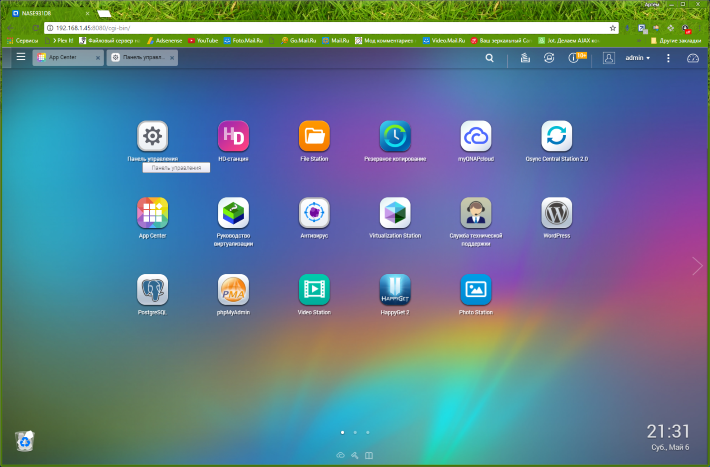
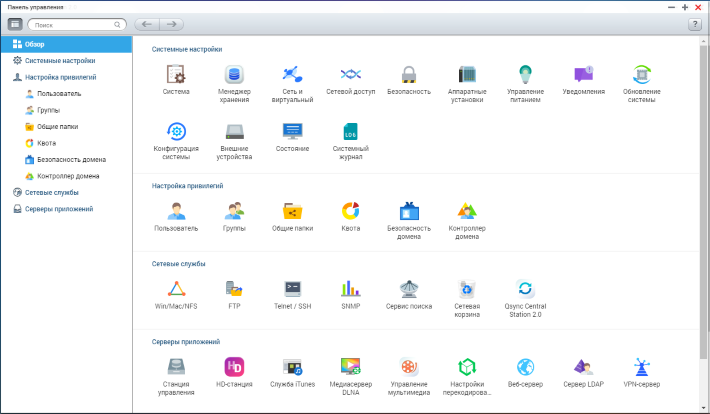
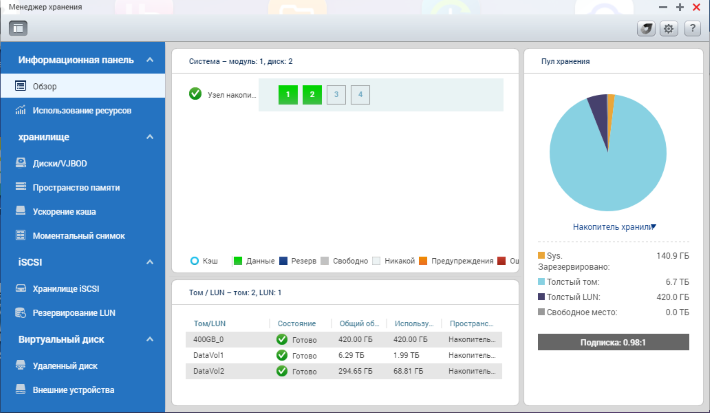
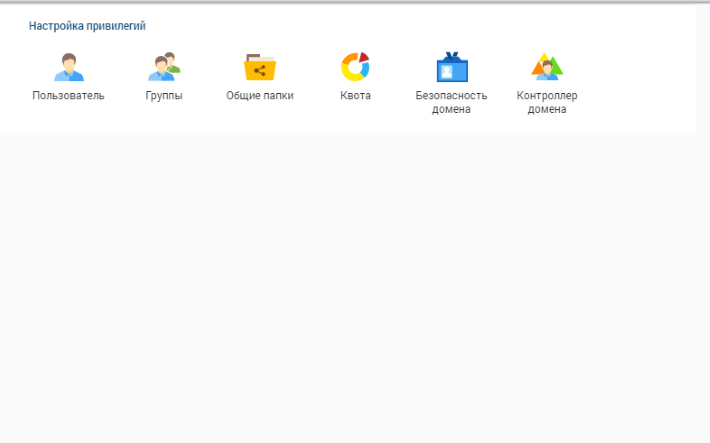
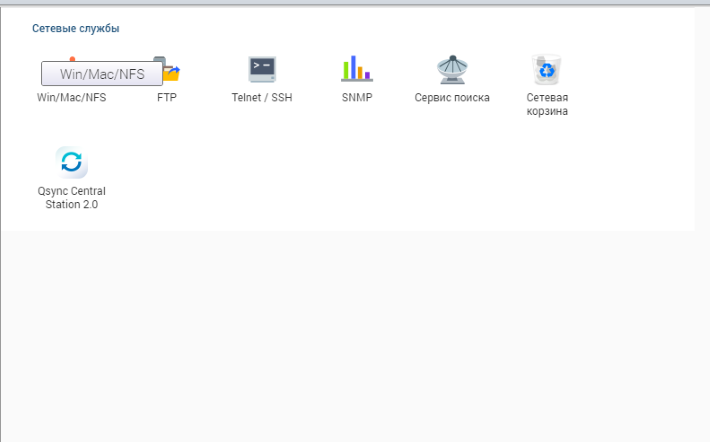
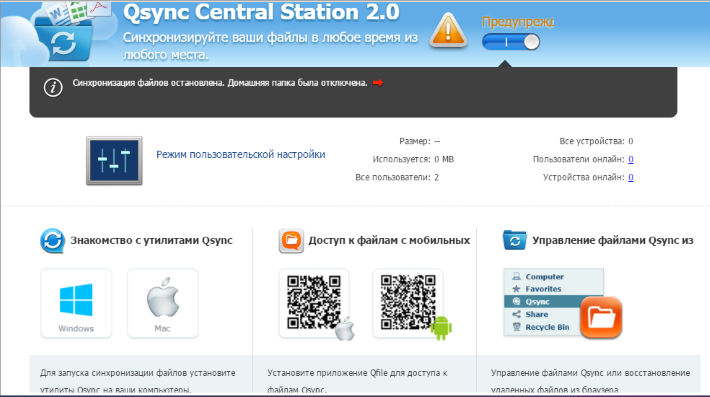
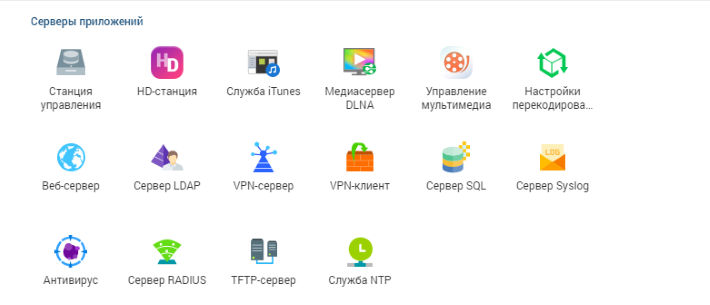
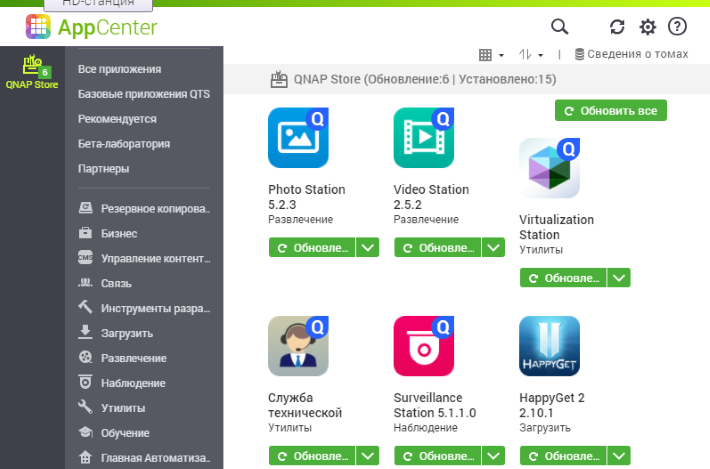
 Категория:
Категория: 